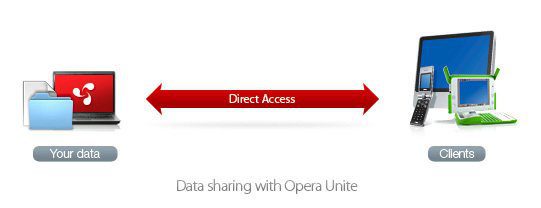Configurez Opera Unite pour envoyer facilement des fichiers volumineux depuis votre PC
Il existe un autre logiciel attrayant qui vous apporte l’ingéniosité du navigateur Operaweb.On l’appelle Union de l’Opéra Il s’agit d’un puissant outil de partage de fichiers qui s’intègre au navigateur Web Opera. Il peut être utilisé pour partager et envoyer facilement des fichiers volumineux depuis votre ordinateur via Internet. Plus besoin de vous soucier de la taille des pièces jointes ou d’attendre pour télécharger des fichiers sur des services en ligne.
Opera Unite a été conçu pour être un programme collaboratif qui vous permet de partager des fichiers avec des proches ou des collègues sans passer par un serveur tiers central (photo ci-dessous), et il a réussi.
Comment ça marche?
Dans Opera Unite, vous avez le contrôle. Vous pouvez spécifier quels fichiers et dossiers sont partagés sur le serveur et lesquels ne le sont pas. Vous obtiendrez une URL unique qui fournit un lien vers le fichier que vous choisissez de partager. Toute personne avec qui vous choisissez de partager peut utiliser le lien pour accéder à des photos, des vidéos ou toute autre chose sur son propre ordinateur connecté à Internet. Il est étonnant de voir à quel point il est facile à configurer et à mettre en œuvre. Je n’ai jamais rencontré un programme de partage de fichiers aussi convivial.
Installer
étape 1: Installez la dernière version de navigateur d’opéra (10.10 ou version ultérieure). Vous pouvez trouver le lien de téléchargement sur le site officiel d’Opera Unite.
Étape 2: Plus tard Navigateur Web Opéra Une fois le téléchargement terminé, ouvrez votre navigateur.Revenez sur le site officiel d’Opera Unite et sélectionnez le menu déroulant Modules complémentaires menu en haut de la page.
Étape 3: choisir Union de l’opéra dans le menu déroulant et application La page va se charger.Comme indiqué dans la figure ci-dessous, cliquez sur Installez l’application bouton ci-dessous Partage de fichiers icône.
la quatrième étape: Bienvenue sur Opera Unite !cliquez SuivantAgréable et simple.
Étape 5: Pour utiliser Opera Unite, vous avez besoin d’un compte d’opéraSi vous en avez déjà un, cliquez sur Je ai déjà un compteSinon, remplissez les informations requises, acceptez les termes et conditions et cliquez sur Suivant.
Étape 6: Il est temps de nommer votre ordinateur. Ils ont une liste déroulante de noms suggérés.J’ai choisi Famille Lorsque j’exécute cette configuration sur mon ordinateur personnel. Notez que l’URL changera en fonction du nom de votre ordinateur.vous pouvez voir l’url ci-dessus Nom de l’ordinateur. (Comme suit).
Étape 7: Le programme d’installation vous demandera de spécifier le dossier contenant les documents que vous souhaitez partager dans Opera Unite.Une fois que vous avez sélectionné le dossier que vous voulez, appuyez sur d’accord C’est ça! Vous êtes prêt à commencer à utiliser Unite !
Qu’est-ce que je devrais faire maintenant?
En supposant que vous avez suivi les étapes ci-dessus, vous avez maintenant navigateur d’opéra sur ton ordinateur Union de l’opéra Installation réussie.Ouvrez une nouvelle fenêtre de navigateur et sélectionnez Opéra Unite Accueil bouton, puis sélectionnez Partage de fichiers icône. La page ci-dessous s’ouvrira.
Ceci est votre page d’accueil Opera Unite. La case rouge à droite contient vos informations partagées. L’URL imprimée en haut de la boîte est l’URL que vous utilisez pour ouvrir le fichier à partir d’un autre ordinateur. Le mot de passe en dessous est requis pour accéder au fichier, une fonction de sécurité supplémentaire que j’apprécie.
Il existe également une option pour rendre vos dossiers publics, ce qui signifie que n’importe qui peut voir vos documents partagés sans mot de passe. Téléchargez de nouveaux fichiers dans votre dossier partagé et ils apparaîtront dans Opera Unite.Ce Éditer Le bouton vous donne un tutoriel rapide sur la façon de procéder.
en conclusion
J’utilise Opera Unite depuis quelques jours avant de le recommander pour garantir sa qualité. J’aime beaucoup. J’ai utilisé Opera Unite pour écrire ce billet de blog en téléchargeant des captures d’écran dans mon dossier partagé. Après avoir téléchargé ces photos, je peux facilement transférer mes fichiers d’un ordinateur à un autre par simple glisser-déposer.
C’est beaucoup plus facile que d’utiliser une clé USB car il n’y a pas de problème. Je viens d’entrer mon URL unique, j’ai entré mon mot de passe et le fichier m’attendait. En fait, il pourrait me suffire de passer à Opera comme navigateur principal (malheureusement, Unite n’est pris en charge par aucun autre navigateur Web).